win7系统虽然性能稳定,但是长久使用也难免会出现各种问题,并且系统也会越来越慢。此时我们可以重装win7系统,这样便能让系统恢复状态了。下面小编向大家介绍联想笔记本重装win7系统的方法,有需要的不妨看看吧。
1.首先下载云骑士装机大师,下载好打开,接着点击«系统新装»按钮,即可进行检测系统(硬件、软件、网络状态)环境,如下图所示:
注意事项:请关闭杀毒软件、安全卫士和防火墙,不然可能会造成系统无法正常下载或者系统崩溃现象。
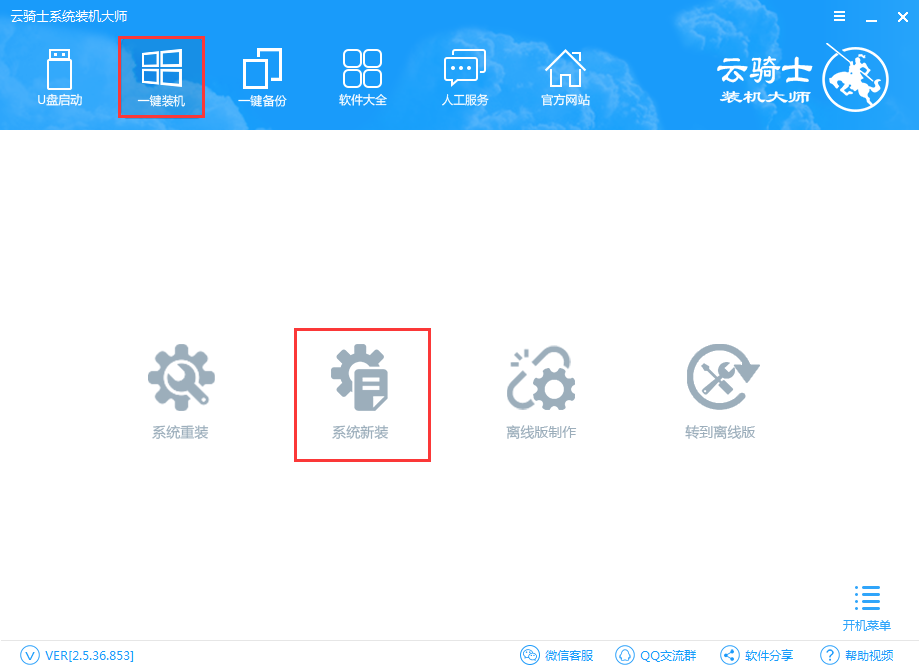
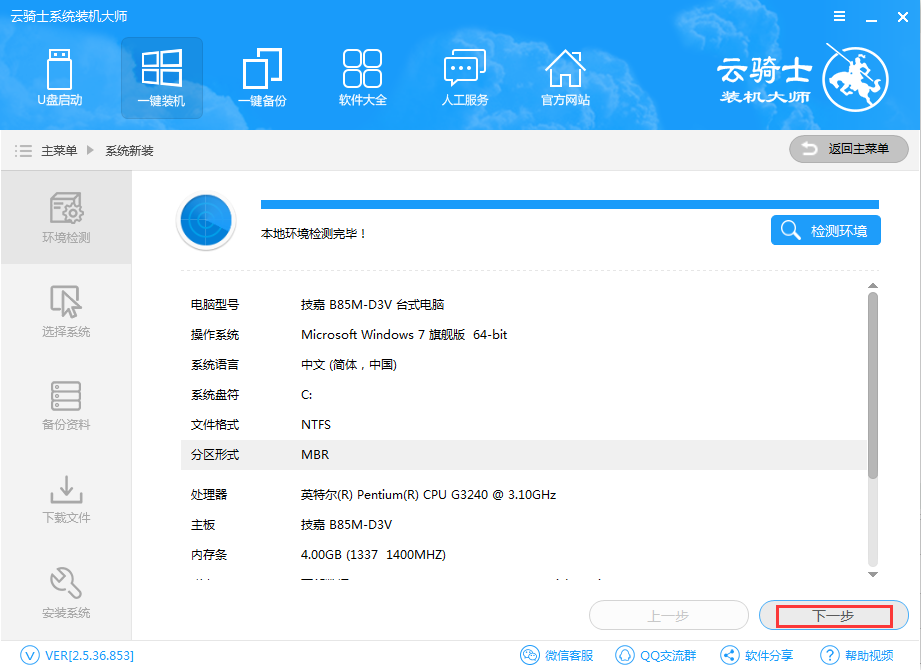
2.然后就可以选择你所要装win7 64位纯净版系统了,点击«安装此系统»即可进入下一步,如下图所示:
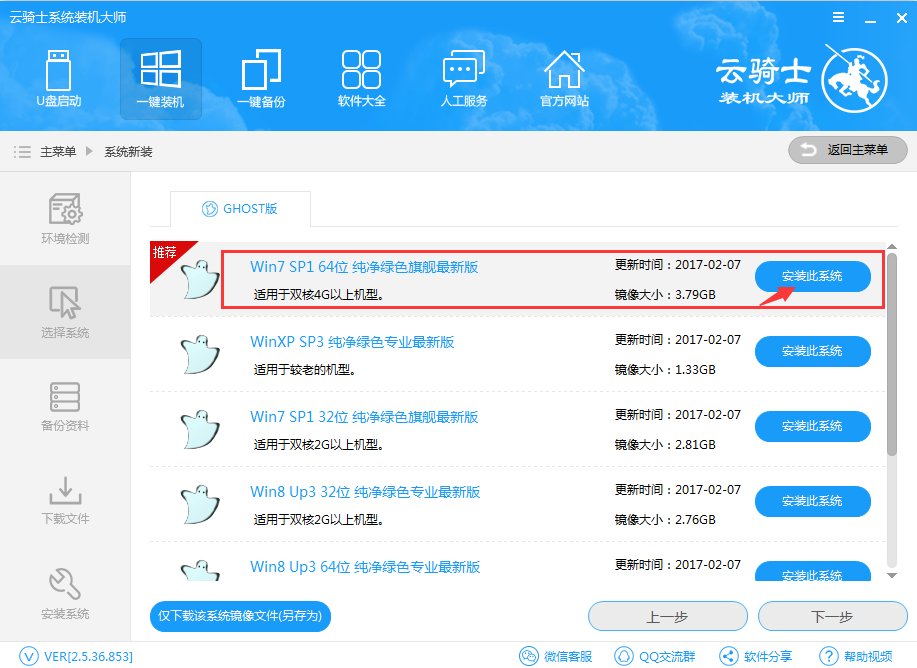
3.之后进入备份(我的文档、收藏夹、桌面文件)的资料选项,在需要备份的资料前面打钩,还可以备份系统、驱动等等,再点击«下一步»,如下图所示:
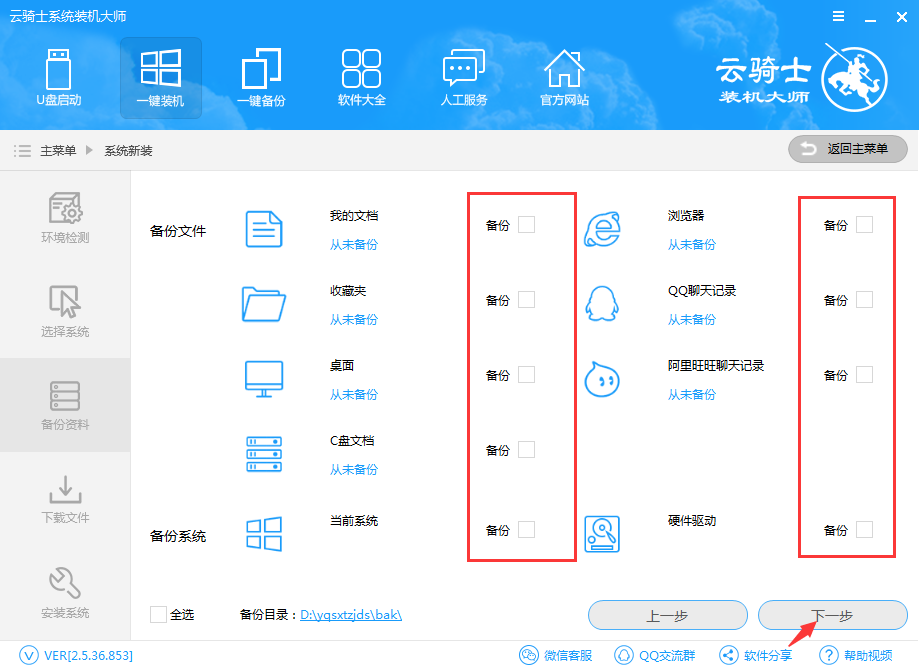
5.之后可以清楚地看到关于下载的各种信息(下载速度、文件大小、已完成、待完成、下载状态、保存路径包括下载注意事项)等等,同时,云骑士还会对资料进行备份。后面的流程为全自动装机,无需任何人工操作,坐等装机完成就ok的啦。
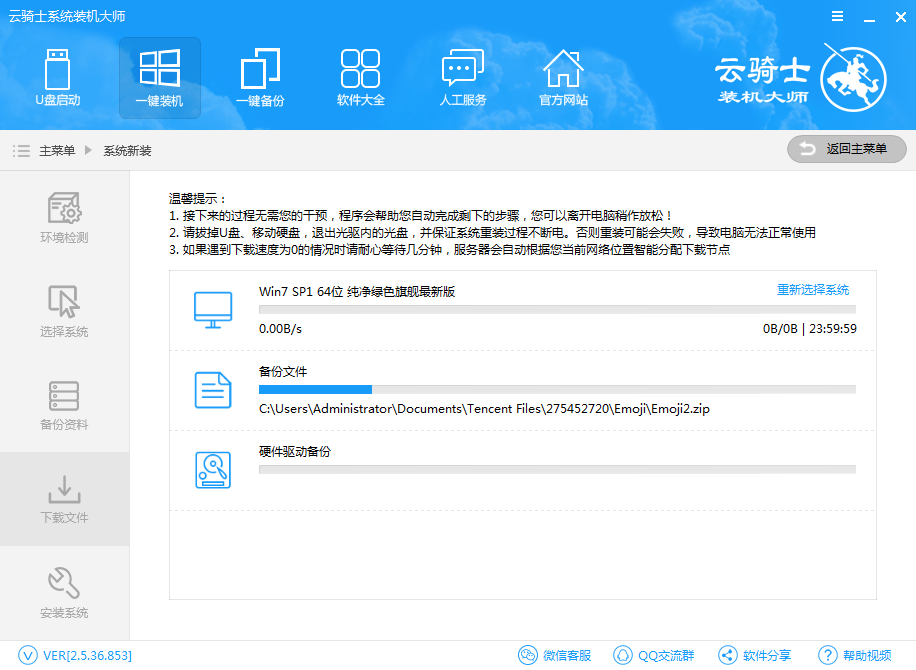
以上便是小编整理的联想笔记本重装win7系统的方法,希望大家能喜欢。
点击阅读全文

3.44M
下载
【教学】Win7升级Win10完整教学,教你如何不用重灌免费升级最新版Win10
M
下载
405.4MM
下载